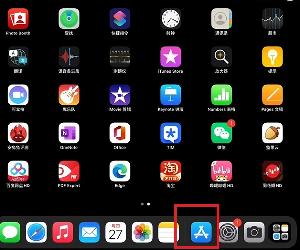iPad使用引导式访问来应付借给他人造成的锁定问题
前段时间各大论坛和微博关于“熊孩子”的话题非常热门,小编身边也有这样的熊孩子,每当iPhone/iPad被他们借去使用时,要不是在密码输入界面乱按一气造成“iPhone已锁定”,就是在App Store中擅自下载应用游戏,甚至使用自己的话费玩游戏买道具,但不借却又碍于家长的关系不好拒绝。不知道有没有朋友和我有同样的遭遇,今天就与大家分享iOS强大内置功能—引导式访问,让您轻松应对熊孩子来袭!
第一步:打开【设置】-【通用】-选择“辅助功能”选项;

第二步:在“学习”部分打开“引导式访问”;

第三步:设定在引导式访问使用时的密码,连输两次;

第四步:打开你需要上锁的应用,在该应用界面连按Home键三次,应用页面缩小,出现引导式访问界面。我们可以在缩小的页面中选定一个区域,在选定区域后,点击右上角的“开始”,该区域便无法使用,触摸也失效了。另外值得注意的是,在引导式访问界面的底部,有三个选项。一是硬件选项,点击后会出现“睡眠/唤醒按钮”和“音量按钮”,在选择关闭后,引导式访问开启时便无法使用这两个功能;二是触摸,默认是打开状态,如果关闭的话整个屏幕的触摸都会被屏蔽;三是动作,默认为打开状态,如果关闭的话整个应用页面的使用都会失效;
第五步—关闭引导式访问:还是在该应用界面连按Home键三次,输入密码,即可关闭引导式页面(提示如下图所示)

“引导式访问”实际就是引导孩子们将注意力集中在我们所希望的地方,当然也可以把它当作应用上锁功能使用。
分享:
相关推荐
- 【ipad】 苹果平板怎么下载软件 04-21
- 【ipad】 ipad怎么截图2022 03-15
- 【ipad】 ipadair5教育优惠便宜多少 03-11
- 【ipad】 iPad Air5什么时候能买 03-09
- 【ipad】 2022ipad电池健康度怎么看 03-07
- 【ipad】 ipad已停用,连接itunes什么意思 10-20
- 【ipad】 ipad pro11和12.9对比有什么区别 04-22
- 【ipad】 iPad Air 4 和 iPad Pro 2020 对比哪个好 10-05
- 【ipad】 ipadair4是什么处理器 09-14
- 【ipad】 ipad mini5可以用pencil吗 06-09
本周热门
-
四款最好的iPad语音备忘录应用记录讲座或会议内容 2013/12/05
-
苹果平板怎么下载软件 2022/04/21
-
ipad已停用,连接itunes什么意思 2021/10/20
-
iPad mini 4就是这个样子 2015/04/08
-
2013年最佳iPad应用游戏 2013/12/30
-
苹果ipad4续航时间多久 2014/07/08
-
iOS8.1是否修复了iPad Air2蓝屏问题? 2014/10/30
-
iPad mini连接不上App Store和iTunes的原因及解决办法 2016/07/22
本月热门
-
苹果平板怎么下载软件 2022/04/21
-
ipad已停用,连接itunes什么意思 2021/10/20
-
ipad怎么输入@ 2016/08/28
-
ipad如何卸载软件 ipad怎么卸载软件 2013/10/26
-
iPad Air 2可以越狱吗?iPad Air2完美越狱教程图解 2013/10/28
-
怎么鉴别苹果iPad pro的真假 2016/07/19
-
四款最好的iPad语音备忘录应用记录讲座或会议内容 2013/12/05
-
轻松解决iPad从苹果商店下载软件慢的问题 2013/02/08
-
IPAD哪个助手好 2016/06/10
-
ipad怎么看mobi 2016/08/24